CADdy V para BricsCAD: el complemento de topografía rentable
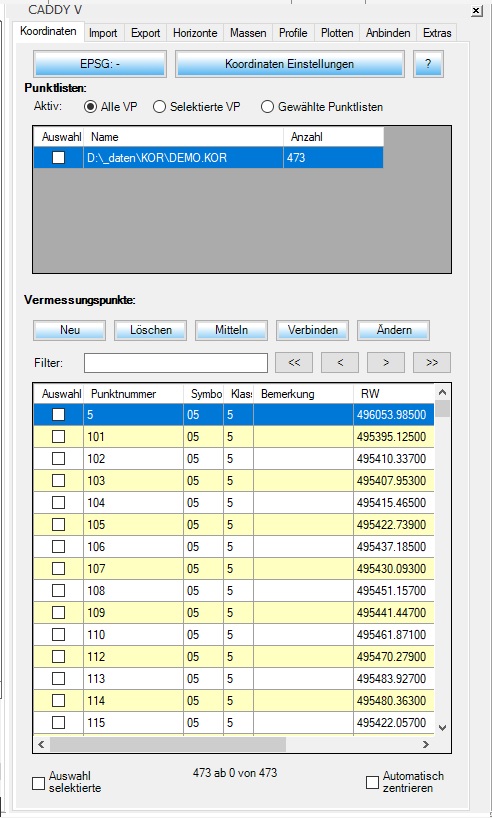
Con un panel acoplable, nuestro complemento de medición está anclado directamente en la GUI de BricsCAD y, por lo tanto, ofrece un acceso óptimo y claro a las funciones. Comenzando con la importación de varios formatos de datos CAD y GIS, pasando por la interacción en el editor de coordenadas hasta la creación de modelos y perfiles digitales de terreno, sus dibujos DWG se complementan de manera divertida.
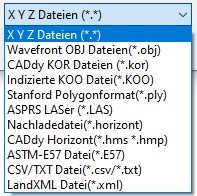
Un potente motor de nube de puntos (PointCloudMinimizer) está disponible además de la importación de nube de puntos integrada BricsCAD para conectar varios formatos de datos de nube de puntos. Ahora también es posible importar datos de nubes de puntos E57. El formato de archivo E57 es un formato compacto y neutral para el proveedor para almacenar nubes de puntos, imágenes y metadatos creados por sistemas de imágenes 3D como escáneres láser.
El formato LandXML (formato de archivo XML para diseño estructural y datos topográficos como puntos, superficies, parcelas, datos de red, etc.) ahora se puede importar y exportar. Ideal para hacer modelos de terreno creados en CADdy V, incluidas líneas de contorno o líneas de corte disponibles para otro software de oficina.
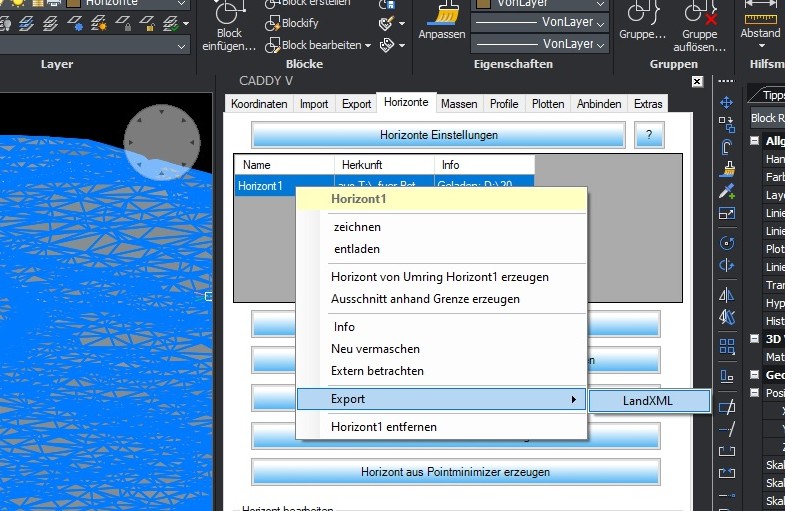
El motor de transformación CADdy-V se ha ampliado con la transformación gratuita de 7 parámetros (Helmert). Cualquier proyecto local se puede georreferenciar utilizando puntos de control con solo unos pocos clics. La transformación se realiza directamente en el dibujo abierto, pero también se puede aplicar a datos externos, como grandes nubes de puntos en formato LAS o E57.
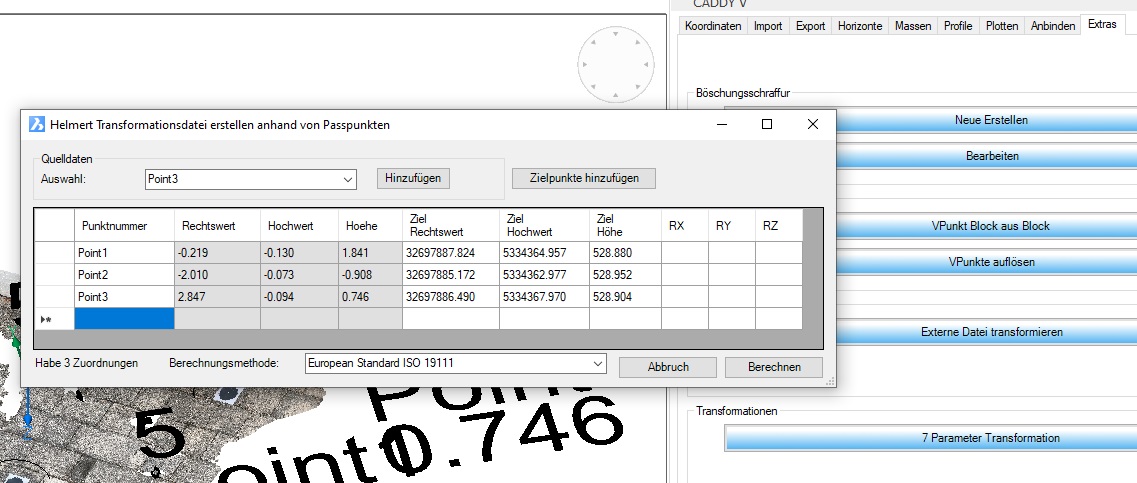
Por supuesto, también puede utilizar la transformación de coordenadas GK <-> UTM a través de enfoques de transformación específicos del país utilizando cuadrículas NTv2 oficiales y enfoques especiales de otros estados federales.
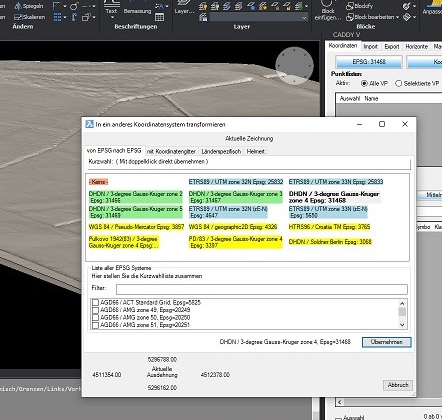
También hay algo nuevo a la hora de calcular la masa entre diferentes modelos. El pedido y la eliminación ahora se muestran por separado y se muestran en la línea de estado. Al elegir el segundo modelo, hay una nueva opción en la que puede establecer un nivel fijo, es decir, la altura. Con esto, puede "aplanar" fácilmente el sitio original.





